方法一:使用命令行创建制作 macOS Sierra 正式版 USB 安装盘
首先介绍命令行的方式,因为这是苹果官方系统内置的命令,优点是稳妥而且没有兼容性问题,只是需要通过命令行操作,对新手来说可能看似有点复杂,但其实步骤还是非常简单的。
- 首先,准备一个 8GB 或更大容量的 U盘,并备份好里面的所有资料。
- 打开 “应用程序 → 实用工具 → 磁盘工具”,将U盘「抹掉」(格式化) 成「Mac OS X 扩展(日志式)」格式、GUID 分区图,并将U盘命名为「UmacOS」。(注意:命名可以随便取,但必须保证后面的命令里的名称也要一致。)
- 打开 “应用程序→实用工具→终端”,将下面的一段命令复制并粘贴进去
- sudo /Applications/Install\ macOS\ Sierra.app/Contents/Resources/createinstallmedia --volume /Volumes/UmacOS --applicationpath /Applications/Install\ macOS\ Sierra.app --nointeraction 回车并执行该命令,这时会提示让你输入管理员密码,便会开始制作过程了
- 请耐心等待直到屏幕最后出现 Done. 字样即表示大功告成了!然后,就带着U盘出去浪吧……
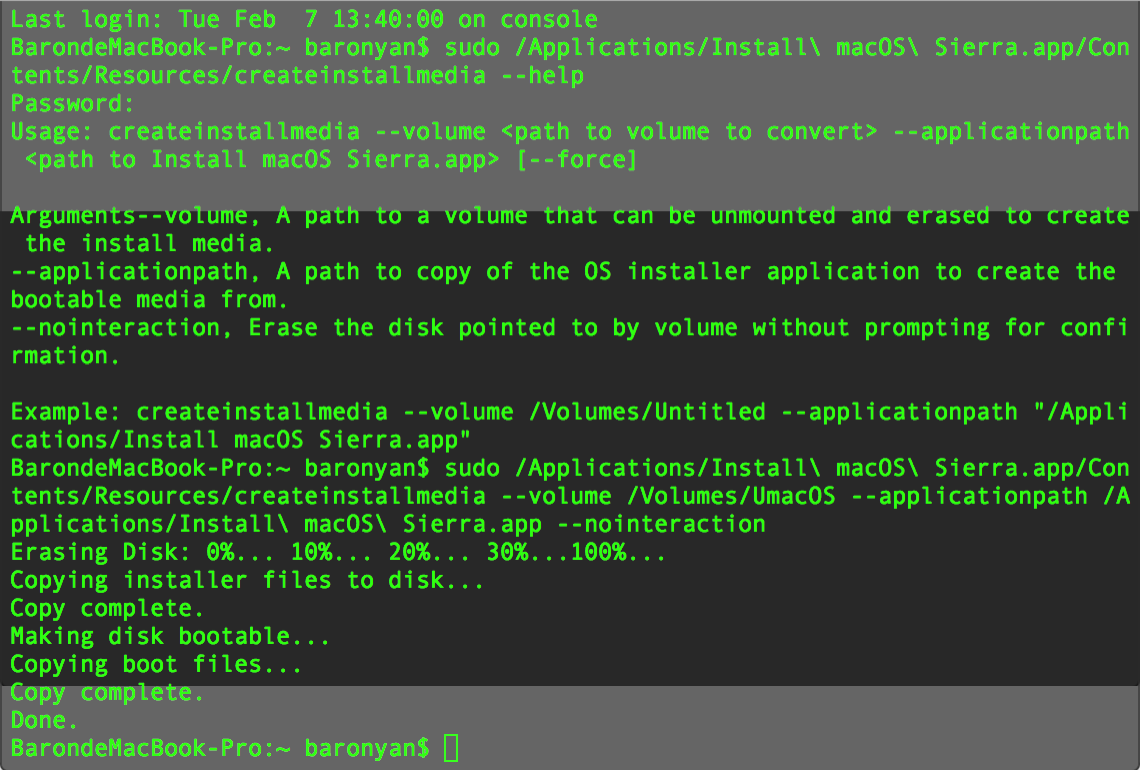
方法二:使用 DiskMaker X 启动盘制作工具:
是一款免费的 macOS USB 启动盘制作软件,当然前提也是要先。
DiskMakerX 支持制作 macOS Sierra / OS X Yosemite / El Capitan 等不同版本的系统安装盘,启动后会让你选择,这里我们选择 macOS Sierra (10.12)。
当你制作好 macOS Sierra 的安装盘 U 盘之后,你就可以利用它来给 格式化重装 (抹盘安装)了。操作的方法非常简单:
- 当然还是要想办法好 Mac 里所有的重要数据了。
- 插上制作好的安装U盘,如果系统能识别出来即可,这时我们先关机了。
- 按下电源键开机,当听到“噹”的一声时,按住 Option 键不放,直到出现启动菜单选项
- 这时选择安装U盘 (黄色图标) 并回车,就可以开始安装了,在过程中你可以通过“磁盘工具”对 Mac 的磁盘式化或者重新分区等操作。
- 之后就是一步一步的安装直到完成了。
来源:http://www.iplaysoft.com/macos-usb-install-drive.html